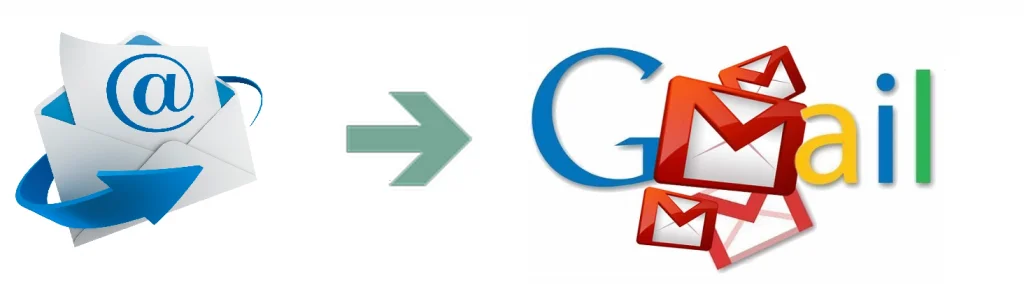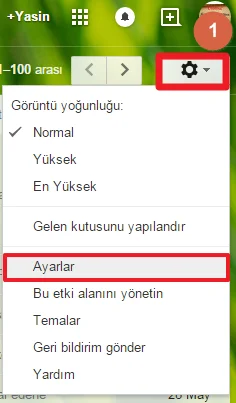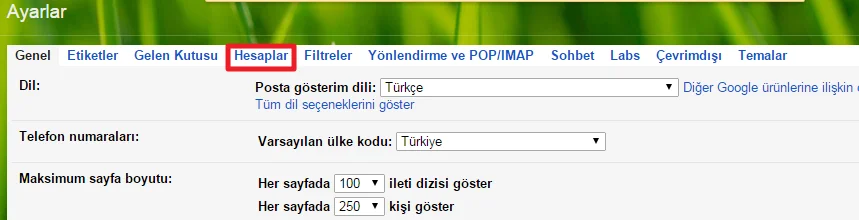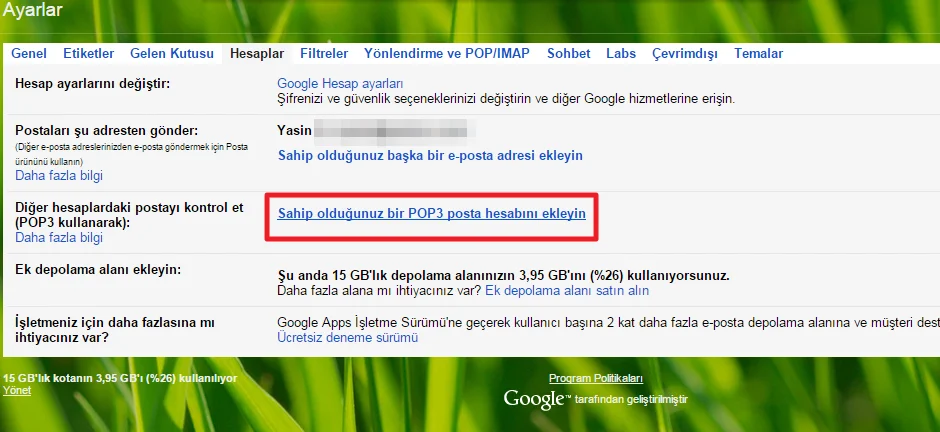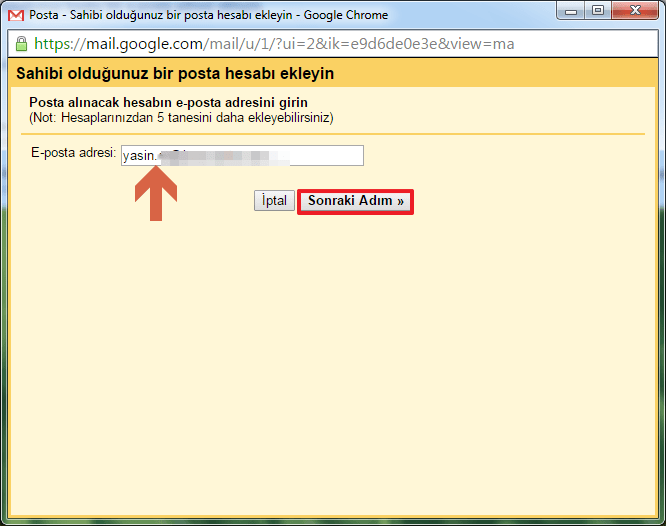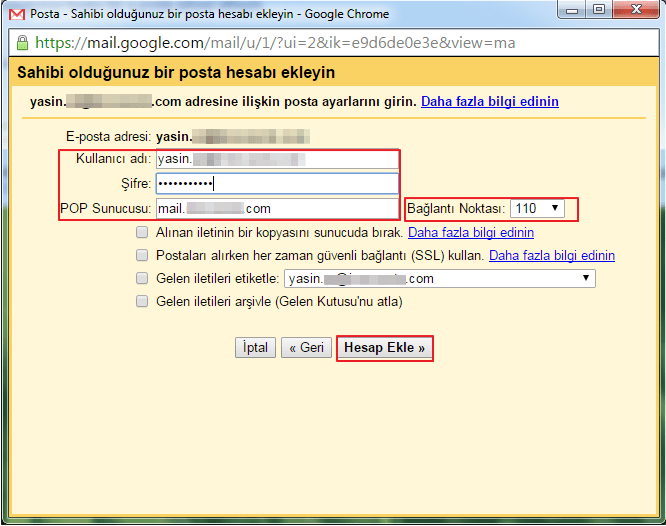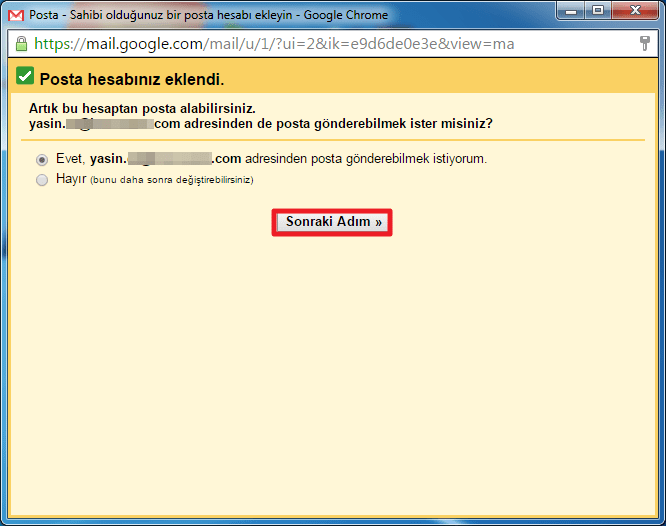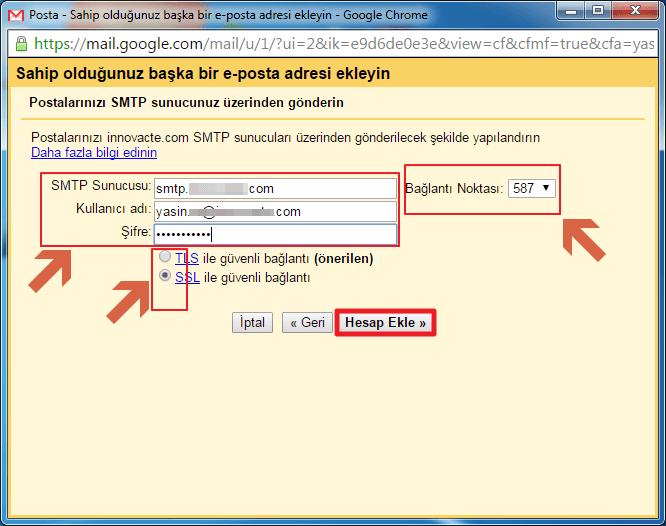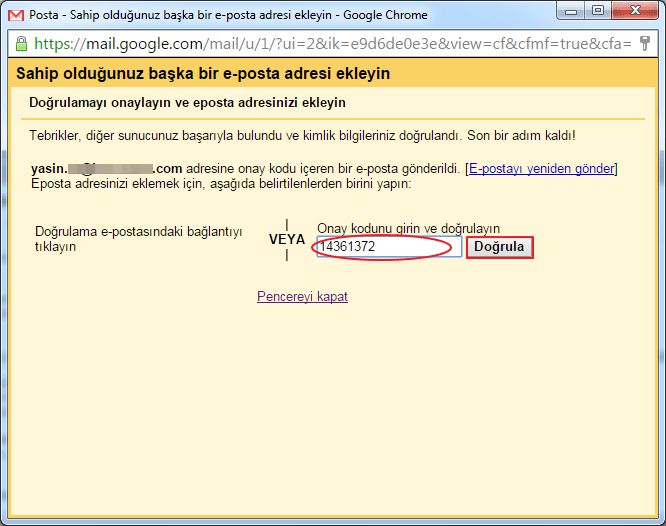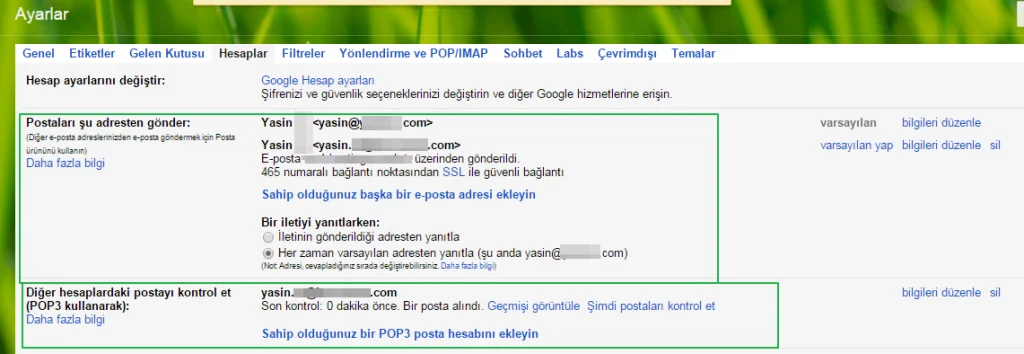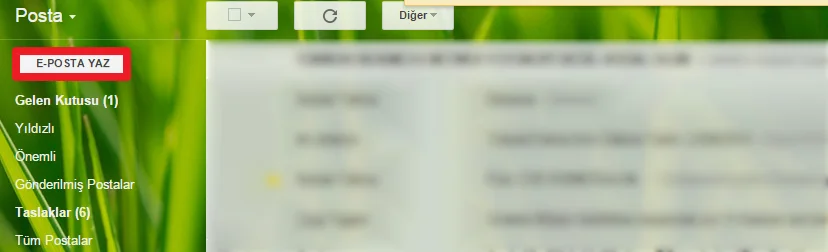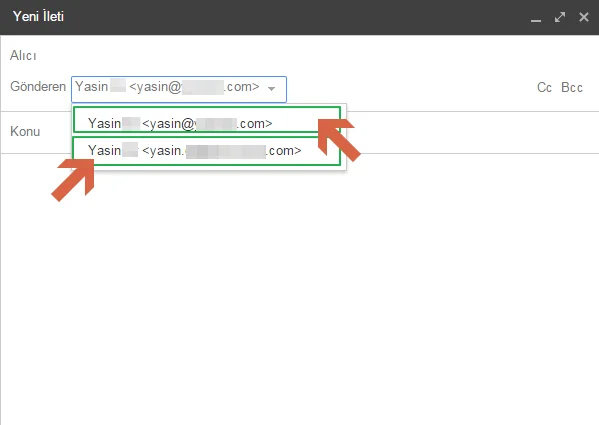Kimi zaman e-posta adreslerimizin tümünü takip etmekte zorlarınız. Tüm posta adreslerini bir yerde toplayıp kontrol etmek isteriz. Ya da kimi zaman e-posta sunucumuzun kotası çabuk dolmakta ve posta alıp göndermekte sorun yaşarız. Bunun için e-posta hizmetini sağlayan servis sağlayıcıyla birden fazla görüşme sağlanır. Ve sonunda tam değil, geçici bir çözüm sağlanır.
Bu gibi konulardan mustaripseniz artık şirket ya da özel e-posta adresinizi mevcut @gmail.com uzantılı farklı bir e-posta hesabınızdan kontrol etmeniz mümkün. Hem e-postalarınızı kontrol edebilir hem de bu posta gönderebilirsiniz. Bu işlemi birkaç adımda yapabilmeniz mümkün. Gelin bu kolay işlemi birlikte yapalım.
Öncelikle gmail.com adresinden @gmail.com e-posta adresimizle giriş yapalım. Sonra ekranın sağ üst tarafında dişliye benzeyen ayarlar düğmesine tıklayalım. Açılır menüde Ayarları ı tıklayalım.
Açılan sayfadan Hesaplar sekmesini tıklayalım
Açılan sayfada “Sahip olduğunuz bir POP3 posta hesabını ekleyen”i bulup tıklayalım.
Açılan pop-up pencerede E-posta adresi kutucuğuna kurmak istediğimiz e-posta adresinin tamamını yazalım ve “Sonraki Adım”ı tıklayalım.
Firmanızın size vermiş olduğu POP3 ayarlarınızı açılan sayfaya eksiksiz bir biçimde yazmanız gerekmektedir.
Kullanıcı adı kısmına e-posta adresinin tamamını ( postaadresiniz@alanadiniz.com)
Şifre kısmına e-posta şifreniz
POP Sunucusu kısmına mail.alanadiniz.com ( ya da firmanızın size vermiş olduğu pop sunucu adresi) yazılır
Bağlantı kısmı normal bir bağlantıysa 110, güvenli bağlantıysa 993 seçilir.
Eğer posta kutunuzun kotasında şikayetçiyseniz ve de postalarınızın hepsini @gmail.com hesabınızda görmek istiyorsanız resimde olduğu gibi kutucuklar boş bırakabilirsiniz. Ve ardından “Hesap Ekle”yi tıklayalım.
Bilgieriniz doğrulama sonrasında “Posta hesabınız eklendi.” Uyarısını alırsınız. Şayet @gmail.com hesabı üzerinden eklediğiniz e-posta adresinizle posta göndermek istiyorsanız “Sonraki Adım”ı tıklayalım.
Çıkan ekranda Ad kısmına posta gönderdiğiniz kişide görünecek isminizi yazın. Ve ardından “Sonraki Adım”ı tıklayalım.
Firmanızın size vermiş olduğu SMTP ayarlarınızı açılan sayfaya eksiksiz bir biçimde yazmanız gerekmektedir.
SMTP Sunucusu kısmına mail.alanadiniz.com ( ya da firmanızın size vermiş olduğu smtp sunucu adresi)
Kullanıcı adı kısmına e-posta adresinin tamamını ( postaadresiniz@alanadiniz.com)
Şifre kısmına e-posta şifreniz
yazılır
Bağlantı Noktası 587 ya da 465 ya da firmanızın size vermiş olduğu bir değer seçilir.
Firmanız eğer aksini belirtmezse TLS ve SSL ile güvenli bağlantı işaretlenmez. Biz bu makaleyi oluştururken firmamızın bizden istediği için SSL seçtik. İşlemler tamamsa “Hesap Ekle”yi tıklayalım.
Hesap bilgileriniz doğruysa @gmail.com üzerinden e-posta adresine bir doğrulama kodu gelir. Bu kodu onay kodu kutusuna yazdıktan sonra “Doğrula” yı tıklayalım.
Doğrulama bittikten sonra eklemiş olduğunuz e-posta adresi bilgileri Hesaplar kısmına yansıyacaktır.
Sonra gmail.com ana ekranına dönelim ve “E-POSTA YAZ”ı tıklayalım.
Açılan e-posta gönderme sayfasında Gönderen kısmı tıklandığında sisteme kayıtlı postaalrınızdan birini seçip diğer başlıklara geçebilirsiniz.
Artık istedğiniz e-postayı kullanarak posta gönderebileceksiz!